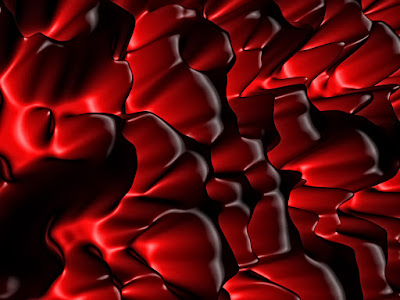sábado, 10 de mayo de 2025
Textura colorida con Gimp
viernes, 21 de enero de 2022
Textura de Pan de oro
Muy buenas a todos, aquí estoy con otro post dedicado a explicar como, utilizando Gimp, podemos desarrollar una textura similar a lo que se conoce como Pan de oro, que son como laminas doradas que se utilizan para recubrir objetos y dar la sensación de que estan hechas de oro.
Para ello utilizaremos un par de filtros y retocaremos unos pocos parámetros, con lo que conseguiremos algo similar a lo que podéis ver en la siguiente imagen de ejemplo.
sábado, 8 de enero de 2022
Textura de cartulina
Muy buenas a todos, Aquí me tenéis con el primer post de este año, que como no podría ser de otra forma dedicare a mi programa de software libre preferido, Gimp.
Y es que hoy veremos como podemos crear una textura similar a la de una cartulina o cartón de colores, utilizando solo un filtro de este programa.
Seguidamente aplicamos es filtro Ruido CIE ich, que se encuentra en el submenú Ruido del menú principal Filtros, con la opción Opacado en 5 o 6, el Brillo alrededor de 40 (que es como se encuentra por defecto) el Croma a cero y la Opacidad al 50.
También tendremos que ajustar el Modo a Reemplazar, Solapar o Claridad suave, dependiendo de si queremos que el Ruido se vea mas o menos.
Con esto habremos creado un efecto de granulado, que si queremos podemos enfatizar con los filtros Mighty details o Freaky details, que podemos encontrar en G´mic Qt en el menú principal Filtros.
Podemos utilizar este tipo de texturas para crear imágenes como los ejemplos que podéis ver en este post, para simular una superficie similar al cartón o cartulina,
Y con esto termino esta entrada, espero que nos veamos pronto, con mas tutos, diseños y dibujos.
viernes, 30 de julio de 2021
mas texturas y similares
Hola a todos, aquí estoy con otro post mas, esta vez para subir unas cuantas fotos de texturas que he ido tomando en los ratos en los que salgo a caminar.
Ya he subido al menos un par de post con este tipo de fotografías, como un ejemplo de lo fácil que es conseguir estas imágenes, simplemente con un móvil y prestando un poco de atención a lo que nos rodea.
sábado, 26 de junio de 2021
Textura de agua
Hola a todos, aquí estoy en esta primera entrada de verano, con otro tuto dedicado a mi programa de software libre preferido Gimp.
Hoy explicare como desarrollar una textura de agua con reflejos de luz, como la que podemos ver en un lago o una piscina, cuando el sol incide sobre su superficie.
sábado, 5 de septiembre de 2020
Fondos de pantalla con relieve
Aquí estoy con mi primer post después del parón de Agosto 👍 con otra entrada dedicada a mi programa de software libre preferido, Gimp.
En esta ocasion explicare como crear fondos de pantalla con relieve, o efecto 3D, como los de la imagen siguiente, utilizando capas y filtros de G´mic para lograrlo.
Para empezar y partiendo de una imagen en blanco, aplicaremos el filtro Rorschah, que se encuentra en el submenu Patterns de la herramienta G´mic QT, en el menú Filtros, con su parámetro Scale entre 1.5 y 2.
Seguidamente creamos una capa nueva, que pondremos sobre la anterior, la rellenamos con el color que deseemos, lo que podemos hacer con la opción Rellenar con el color de primer plano del menú Editar.
Ponemos el modo de capa en Multiplicar y aplanamos la imagen haciendo clic con el botón derecho en la miniatura de capa y eligiendo Aplanar la imagen en el menú que se abrirá.
Ahora le aplicamos el filtro Desenfoque gaussiano, del grupo Difuminar, en el menú Filtros poniendo el Tamaño de X e Y entre 15 y 20.